Telegram — это не только мессенджер, но и настоящая платформа для творчества и самовыражения. Одним из способов сделать личные сообщения более привлекательными и эффектными является использование различных возможностей форматирования текста. Расскажем о секретах форматирования в Telegram, которые помогут вам выделиться среди других пользователей и создать неповторимый стиль общения.
Как выделить текст?
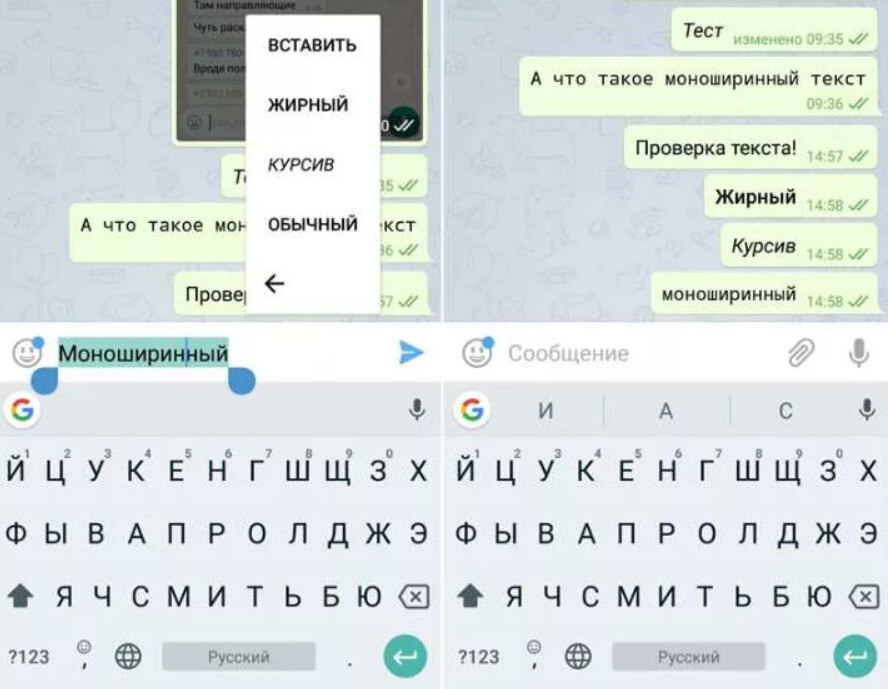
Как писать жирным шрифтом в телеграм канале или в личном чате? Разберем несколько способов.
Начнем со смартфона на ОС Андроид:
- Войдите в чат, наберите текст и выделите нужные слова.
- Затем откройте меню (3 точки сверху плашки).
- В меню кликните на раздел Bold. Отправьте текст и посмотрите результат.
Для владельцев Айфон:
- Наберите смс и выделите нужный текст.
- Выйдите в меню, оно всплывает вместе с выделением слов. Там же найдите нужный пункт, пролистав строку.
Как зачеркнуть/подчеркнуть текст?
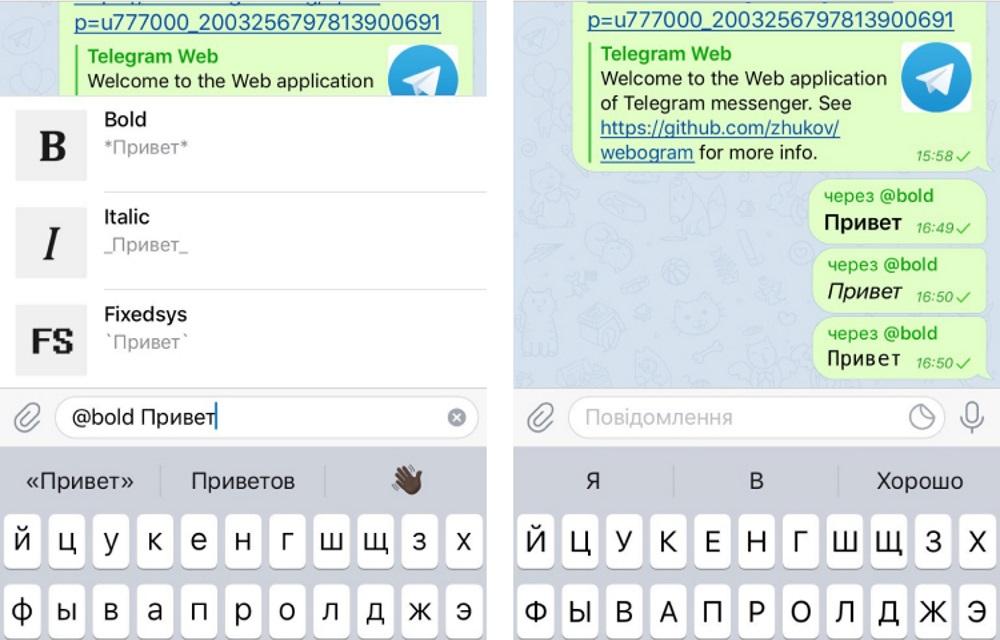
Зачеркнуть или подчеркнуть текст в ТГ — выделить его для читателей так, чтобы сделать слово/предложение акцентным.
Это делается в два клика:
- Войдите в нужный чат или канал. Там введите любое сообщение или пост.
- Выделите нужный фрагмент для изменения. Далее откроется встроенный редактор или самостоятельно жмите на стрелку/троеточие.
- Далее в новой вкладке выберите зачеркнутую/подчеркнутую функцию. Готово.
Как сделать курсив?
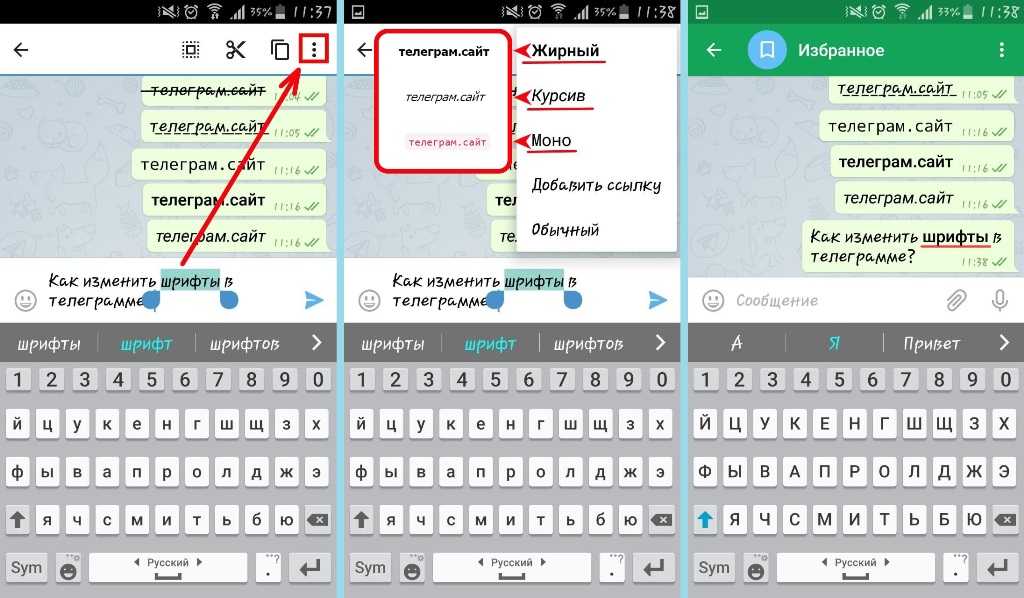
Для пользователей Android инструкция будет следующей:
- Введите текст и выделите нужную часть.
- Кликните на 3 точки, расположенные справа вверху.
- Откроется меню от тг для форматирования. Там вы должны кликнуть на «Курсив».
Для пользователей iPhone:
- Напишите и выделите слова/предложения.
- Затем появится меню, вы должны указать на команду «форматировать» или же «BIU». Если такого нет, просто щелкните на стрелку справа.
- Далее выберите курсив, он расположен где-то в появившемся окошке.
Как сделать скрытый текст?
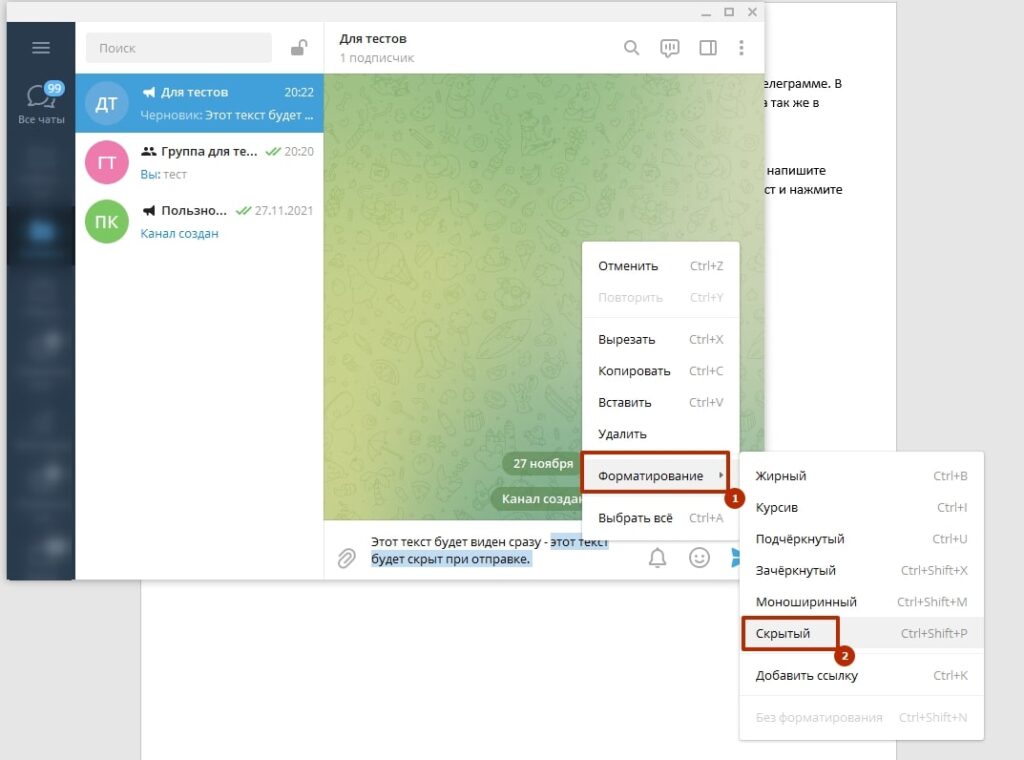
Как сделать заблюренный текст в Телеграм? Удивительно, что таким образом можно скрыть только участок поста или в целом послание в ТГ.
Для этого владельцам Андроид нужно:
- Открыть чат, где будет отправлено смс. Ввести текст и выделить слова, которые вы желаете скрыть. Для этого долго жмите на слово, затем тяните курсор на весь нужный текст.
- Кликните на три точки, которые появятся после выделения. Они могут быть справа вверху дисплея.
- Там вам нужно обнаружить слово «Скрытый», щелкните по нему.
- Если появится мерцающий прямоугольник, значит, вам удалось скрыть текст. Здесь также можно воспользоваться опцией жирный/зачеркнутый текст и прочее.
Для юзеров Айфона инструкция следующая:
- Напишите текст, выделите слова, которые следует спрятать.
- Далее всплывет окошко, где будет стрелочка вправо, кликните по ней, затем выберите B/U, далее просто щелкните на слово «Скрытый».
Как сделать гиперссылку?
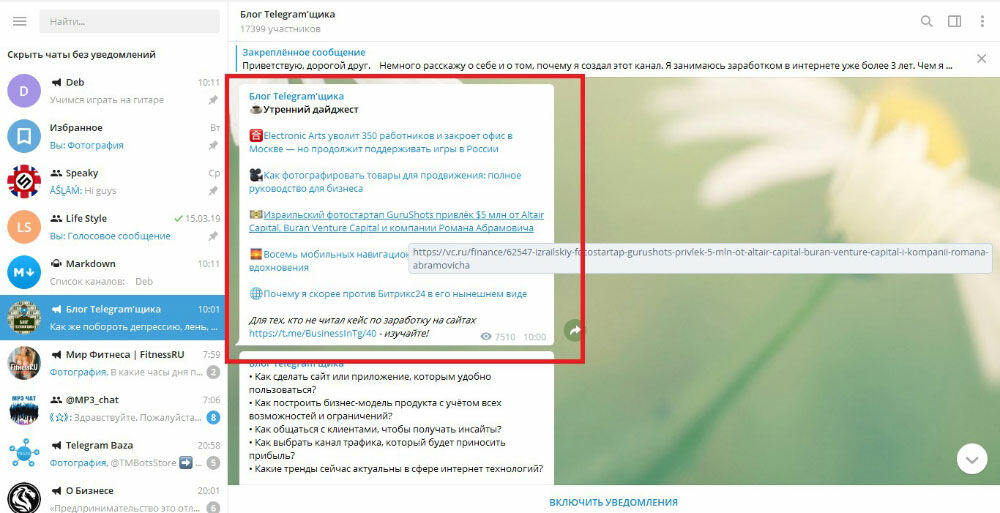
Как сделать текст в телеграм с активной ссылкой на любом устройстве с разными ОС?
Инструкция гласит, что вам нужно осуществить следующие шаги:
- Войдите в мессенджер, кликните на нужный чат. В нем введите любой текст, которые далее будет кликабельным (пример: «щелкни сюда»).
- Далее выделите написанные несколько слов. Сверху высветится меню, где предложат скопировать, вырезать или вставить. Вам нужно выбрать стрелку справа.
- Затем выберите клавишу «BIU», там появится выбор шрифтов.
- Вам нужно нажать на стрелку справа, кликнуть на слово «Ссылка».
- Далее появится поле URL, куда нужно будет вставить ранее скопированный адрес на что угодно. Его также можно вбить вручную.
- Обязательно жмите на готово, отправляйте пост. Не забудьте проверить, перенаправляет ли ТГ по вашей ссылке.
Другие варианты форматирования
Жирный шрифт в телеграм и много других секретных полезностей можно делать и через иные методы. Рассмотрим 3 дополнительных подробнее.
Контекстное меню
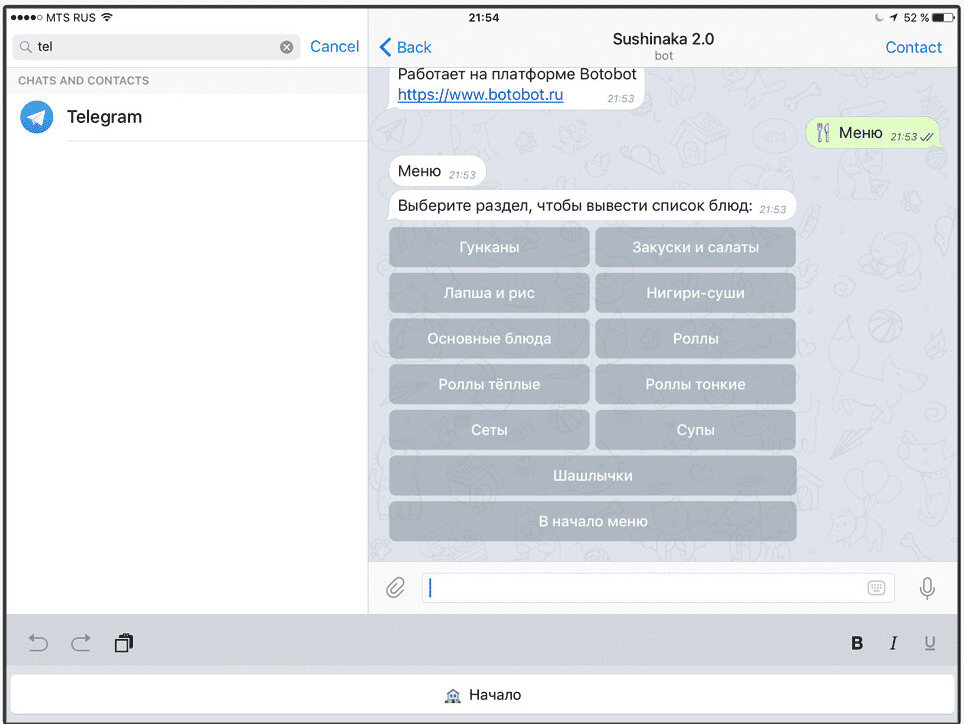
Данный метод не ограничен устройствами: можно произвести действия как с ПК, так и со смартфона. Чтобы поменять стиль введенного текста, выделите его (правой кнопкой мыши с ПК/долгим нажатием пальца с моб.девайса). Выберите функцию форматирования в меню. Там уже будут несколько стилей шрифта, выделите свой. Через такое меню можно вставить гиперссылку в пару кликов.
Горячие клавиши
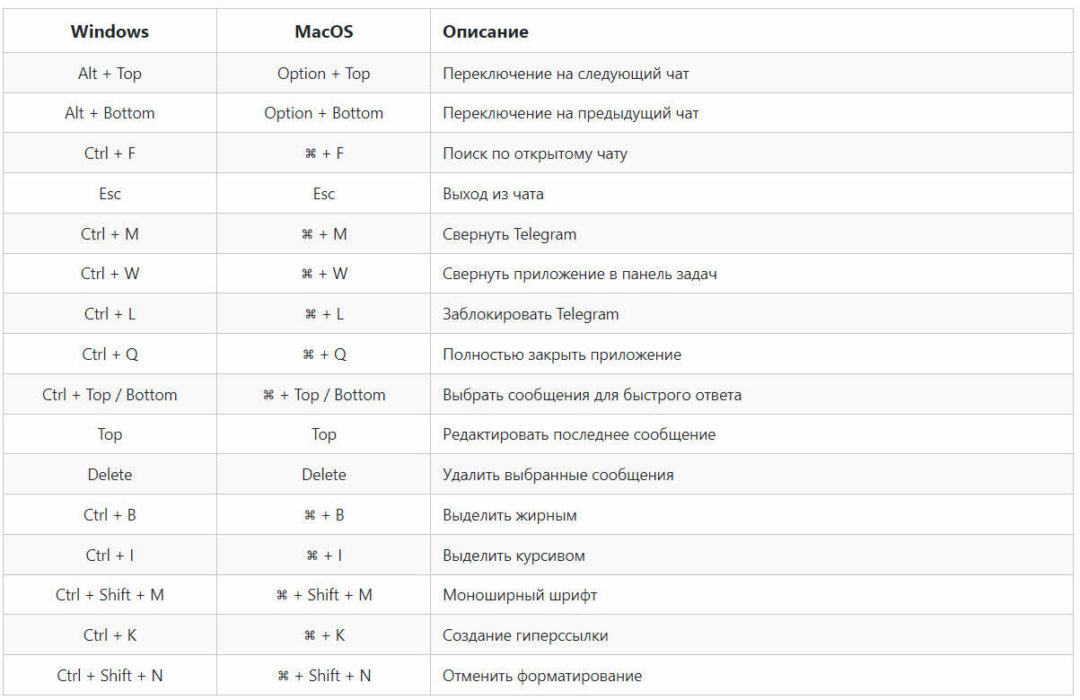
Если вы активный юзер Телеграма с ПК или ноутбука, то удобнее менять шрифт с такого аппарата, используя горячие клавиши. Так, вы будете быстро играть с текстовыми смс относительно контекстного меню и ботов. Здесь набор опций обширный, чем применение особых символов. Укажем небольшую шпаргалку ниже, с ее помощью вы быстро запомните сочетание клавиш и сможете с закрытыми глазами редактировать посты в своем канале.
Набор волшебных клавиш выглядит так:
- жирный — Ctrl (CMD) + B;
- курсивный — Ctrl (CMD) + I;
- подчеркнутый — Ctrl (CMD) + U;
- моноширинный — Ctrl (CMD) + Shift + M.
- зачеркнутый — Ctrl (CMD) + Shift + X.
Важно, что для форматирования текста на устройстве Виндовс, следует нажимать на клавишу Ctrl, для устройств MacOs — клавишу Cmd.
Чат-боты
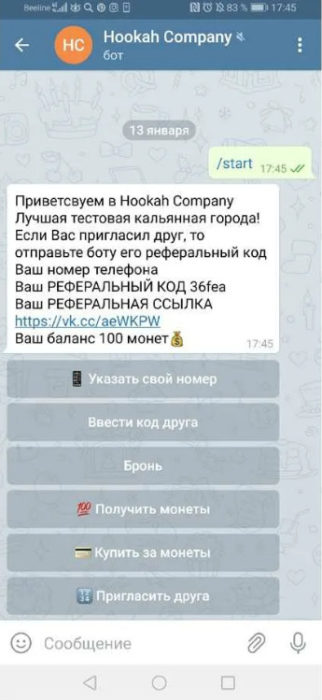
Укажем несколько популярных чат-ботов для изменения текстов в ТГ с телефона и ПК:
- @ControllerBot. Бот, который невозможно ничем заменить, важен для администраторов Telegram-каналов. Помогает менять текст, добавлять URL-кнопки, реакции, медиафайлы, комментарии, создавать отложенные посты, редактировать их, а также устанавливать таймер для удаления публикаций.
- @printfbot. Еще один бот для изменения текстовых составляющих. Он легко добавляет реакции, гиперссылки, кнопки, вложения, помогает быстро просматривать пост перед публикацией. Также вы можете разрешить или запретить возможность перепоста.
- @bold. Просто начните писать сообщение со слов @bold и пишите текст, который нужно форматировать. Далее нужно чуть подождать и появится меню. После выбора варианта форматирования из того меню текст сразу отправится, имейте это в виду.








Отправляя сообщение, Вы разрешаете сбор и обработку персональных данных. Политика конфиденциальности.